Ak sa na Macu zobrazí výzva na povolenie pripojenia príslušenstva
Skôr než budete môcť nové príslušenstvo USB alebo Thunderbolt a SD karty používať s notebookom Mac s čipom Apple Silicon, musíte povoliť ich pripojenie.
Keď sa s notebookom Mac s čipom Apple Silicon a systémom macOS Ventura alebo novším pokúsite použiť nové alebo neznáme príslušenstvo USB, príslušenstvo Thunderbolt alebo SD kartu, zobrazí sa výzva na povolenie pripojenia príslušenstva. Ak je Mac zamknutý, pred povolením pripojenia príslušenstva ho musíte odomknúť.
Ak vyberiete možnosť Nepovoliť, Mac príslušenstvo nerozpozná alebo mu neposkytne prístup k dátam na Macu. Príslušenstvo sa však stále môže nabíjať alebo môže nabíjať Mac. Pri ďalšom použití príslušenstva sa znova zobrazí výzva na povolenie jeho pripojenia. Ak sa výzva pri pripojení príslušenstva nezobrazí, uistite sa, že používate najnovšiu verziu systému macOS, alebo skontrolujte nastavenia.
Zmena nastavenia povolenia pripojenia príslušenstva
Notebook Mac s čipom Apple Silicon vás predvolene požiada o povolenie pripojenia nového alebo neznámeho príslušenstva. Ak chcete toto nastavenie zmeniť, postupujte takto:
Vyberte menu Apple () > Systémové nastavenia.
Kliknite na Súkromie a bezpečnosť.
Rolujte nadol, kliknite na vyskakovacie menu vedľa položky Povoliť pripojenie príslušenstva a potom vyberte požadovanú možnosť. Prečítajte si viac o jednotlivých možnostiach.
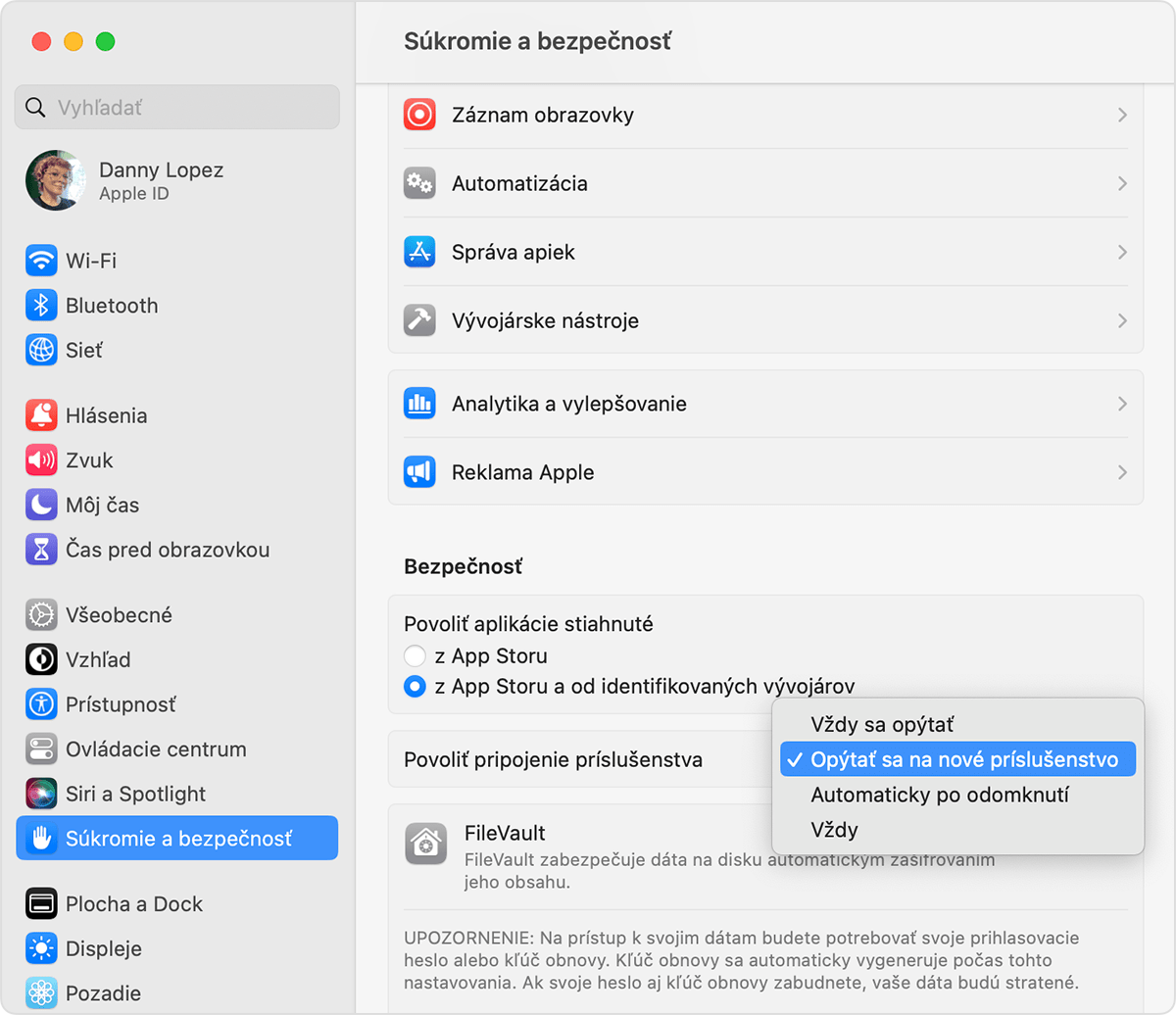
Na riadených notebookoch Mac s čipom Apple Silicon môžu toto nastavenie ovládať správcovia.
Spravovanie tohto nastavenia pomocou nástroja Apple Configurator
Ak notebook Mac používate so zatvoreným krytom
Najskôr musíte povoliť pripojenie externého displeja, myši a klávesnice k notebooku Mac. Potom môžete používať Mac so zatvoreným krytom (alebo s dokovacou stanicou, ku ktorej pripojíte Mac so zatvoreným krytom) a umožniť pripojenie ďalšieho príslušenstva bez toho, aby ste otvorili kryt.
